Содержание:
Способ 1: Функции индивидуального чата или группы
Рассмотрение вариантов действий по удалению медиафайлов из функционирующего на Android-устройстве Telegram начнём с описания решения наиболее часто возникающей у пользователей мессенджера задачи – стереть один, несколько или все полученные либо отправленные в диалоге/групповой переписке объекты (изображения, видео, аудиозаписи и т.п).
Вариант 1: Удаление сообщений
Когда подлежащих удалению из чата в Телеграм медиафайлов немного, проще всего в их отношении будет действовать следующим образом, к слову, по аналогии с удалением текстовых сообщений в мессенджере.
- Запустите Telegram на Android-устройстве, откройте чат или группу, из которого необходимо удалить медиафайл(ы).
- Пролистайте переписку, найдите предполагаемую к удалению фотографию, видео, аудиозапись или документ. Нажмите в области стираемого далее объекта и не прекращайте воздействия до момента, пока он окажется выделенным. При необходимости, когда нужно удалить несколько медиасообщений, короткими касаниями установите галочки в расположенных на превью других файлов круглых чекбоксах.
- Выбрав всё ненужное в чате, переместитесь в верхнюю часть экрана, где в данный момент отображается панель инструментов. Здесь справа расположен значок «Корзина», вызывающий функцию «Удалить» — нажмите на него.
- Далее в отобразившемся окошке-запросе мессенджера:
- При желании и потребности, установите активирующую опцию удаления сообщения в Teлеграм у других пользователей отметку. Если вы стираете медиа в диалоге, она обозначена «Также удалить для ИМЯ_СОБЕСЕДНИКА»; если в групповом чате, то доступна только для отправленных объектов и называется «Удалить у других участников».
- Подтвердите намерение стереть медиаобъекты в чате, коснувшись «Удалить».
- Собственно, готово. Выбранные медиафайлы будет удалены из индивидуального чата или группы Телеграм и, соответственно, перестанут отображаться в переписке.
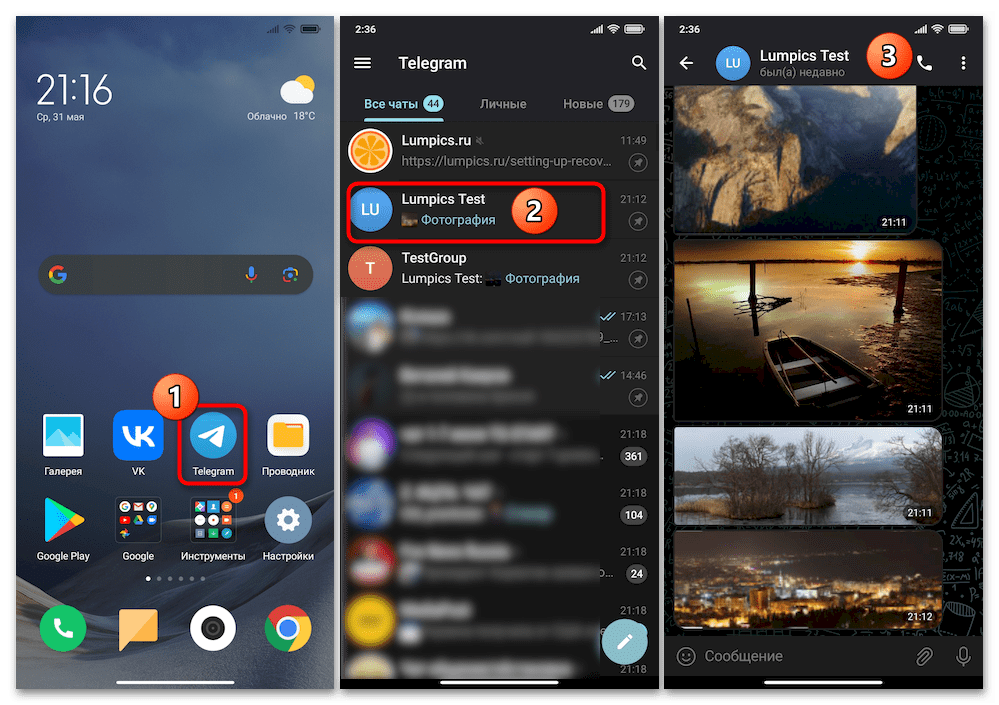
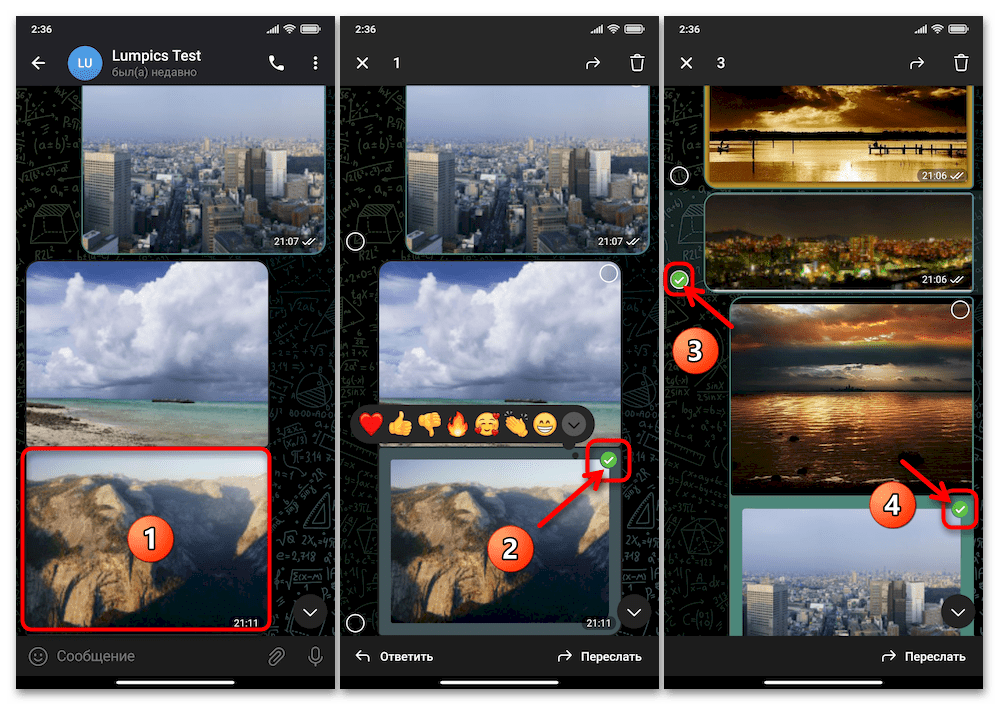
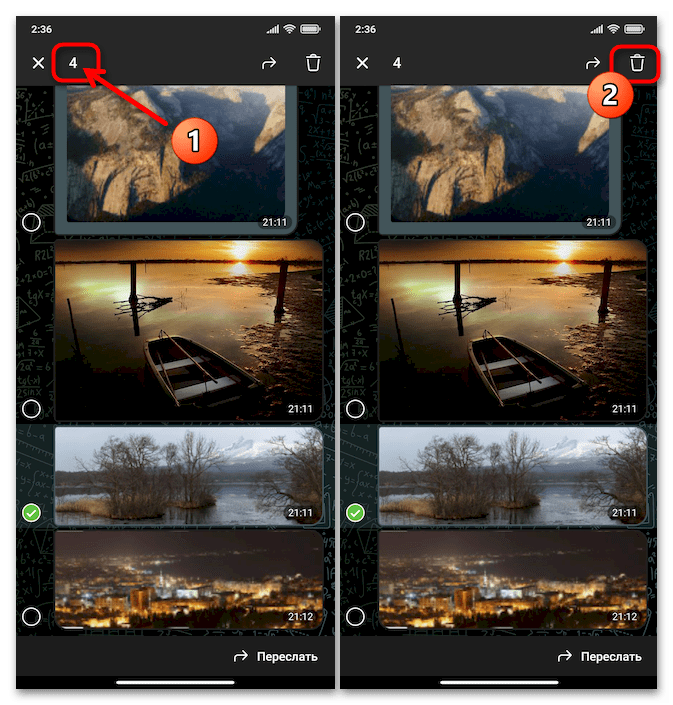
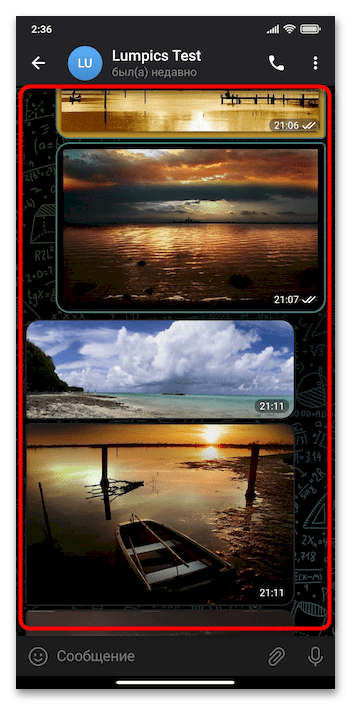
Вариант 2: Свойства чата
Второй подход к удалению медиафайлов из отдельного чата или группы в Telegram целесообразно применять, когда нужно избавиться от массы объектов за одну операцию, а выискивать каждый из них в длинной переписке слишком сложно и долго.
- Открыв очищаемый от медиа диалог или группу в мессенджере, нажмите на его заголовок вверху экрана – имя другого пользователя или наименование группового чата.
- На открывшейся в Telegram странице свойств чата доступен инструментарий для управления его содержимым. Главным образом в деле удаления «Медиа» здесь помогает одноимённая вкладка, она открывается после перехода в «Свойства» по умолчанию:
- Длительным нажатием на превью выберите первый из удаляемых объектов, а затем, поочерёдно тапая по миниатюрам других фото и видео, отметьте всё ненужное.
- Далее нажмите на расположенный вверху справа элемент «Корзина». После этого, не забыв (при необходимости и доступности) активировать опцию «Также удалить для ИМЯ_СОБЕСЕДНИКА» (в диалогах)/«Удалить у других участников» (в группах), подтвердите собственные намерения стереть информацию из мессенджера.
Немного подождите, результат проведённой операции констатируется по исчезновению миниатюр медиафайлов из демонстрируемого на текущем экране перечня.
- Чтобы стереть медиаобъекты, которые были отправлены или получены «файлом» (к примеру изображения «Без сжатия») переместитесь на вкладку «Файлы». Далее по аналогии с вышеописанной операцией: длительно нажав на наименование, выделите первый из удаляемых файл, затем короткими касаниями отметьте остальные,
вверху справа нажмите «Корзина», подтвердите запрос мессенджера.
- На этом всё, закройте свойства чата, коснувшись стрелки «Назад» вверху слева их экрана. Теперь удалённые в результате выполнения предложенных выше манипуляций объекты в переписке не обнаруживаются.
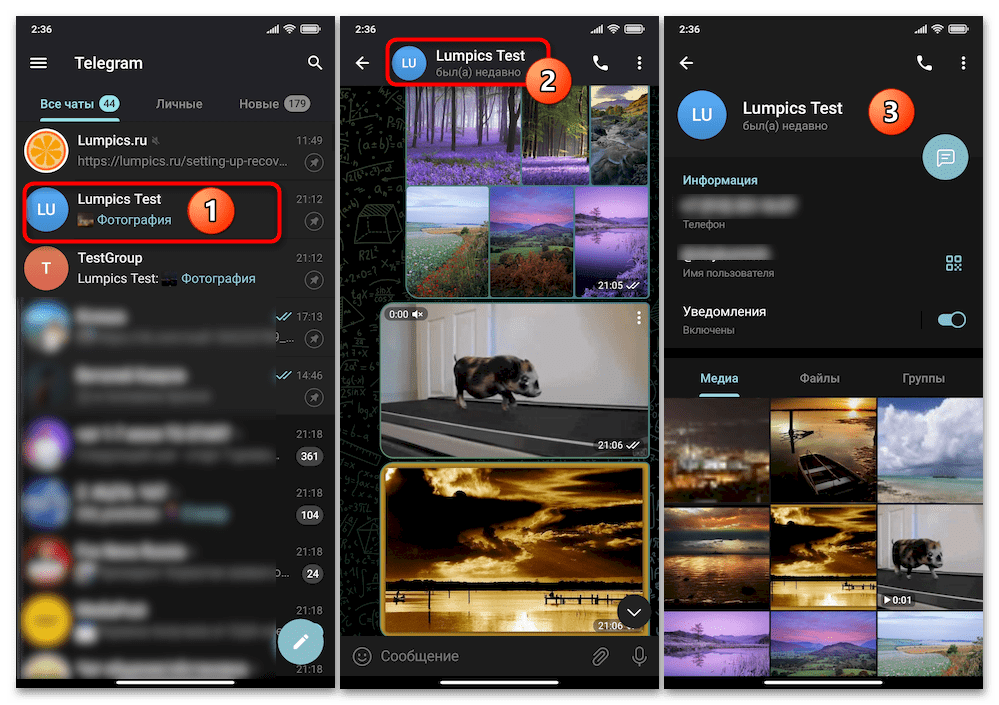
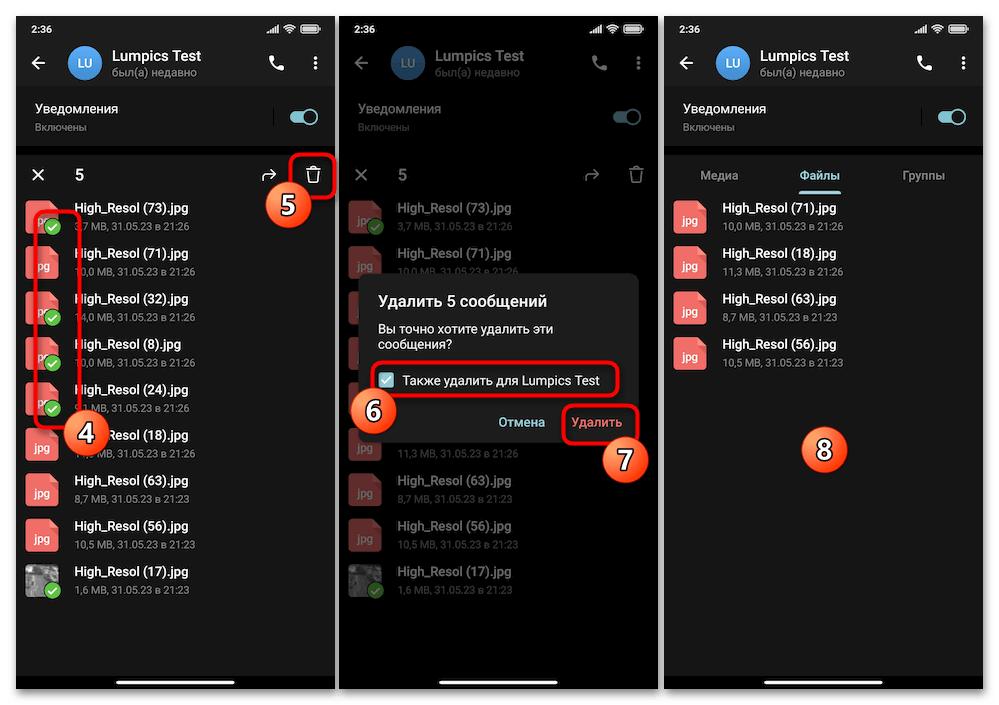
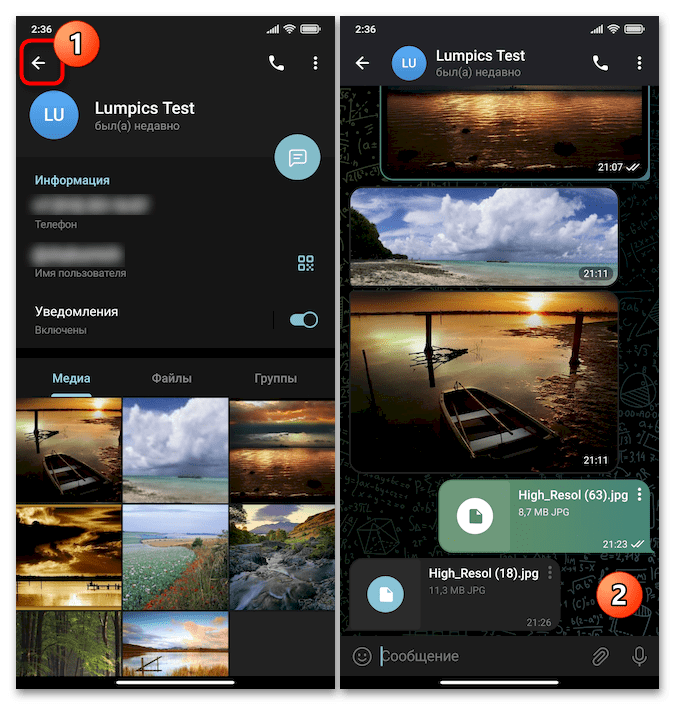
Вариант 3: «Очистка истории»
Когда нужно стереть абсолютно всю относимую к категории «Медиа» информацию из отдельного диалога или группового чата в Telegram, конечно, можно использовать вышеописанные варианты действий – выделить и удалить все без исключения медиаобъекты в переписке или «Свойствах» чата. Однако реализация такого подхода порой весьма затруднена из-за изобилия удаляемых файлов, и тогда можно (при условии, что вам не нужны не только изображения, видео, документы и т.п. но и текстовые сообщения) очистить чат от данных полностью.
- Перейдите в индивидуальный чат либо группу, из которого вы хотите удалить все медиафайлы, и, одновременно, сообщения всех других типов. Нажмите на расположенный в правом верхнем углу экрана и выполненный в виде трёх точек элемент вызова меню.
- В отобразившемся перечне функций коснитесь «Очистить историю».
- В открывшемся диалоговом окне при необходимости отметьте галочкой опцию «Также удалить для ИМЯ_СОБЕСЕДНИКА» (в диалогах)/«Удалить у других участников» (в группах), затем подтвердите необходимость удаления всей информации в чате — нажмите «Удалить» в окне-запросе.
- Подождите 5 секунд, которые предоставляются мессенджером для того, чтобы пользователь мог передумать и отменить инициированную операцию, после чего все медиафайлы из текущего чата или группы будут удалены, да и в целом в нём не останется никакой информации.
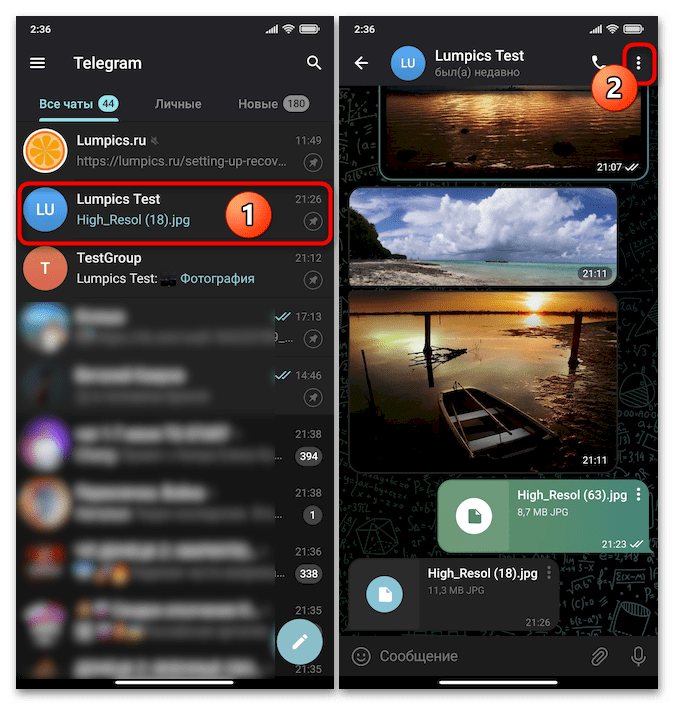
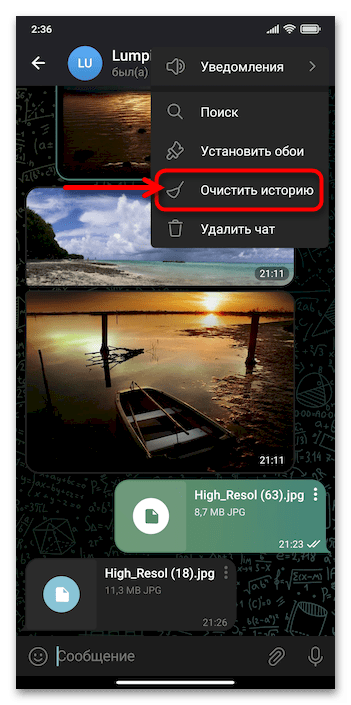
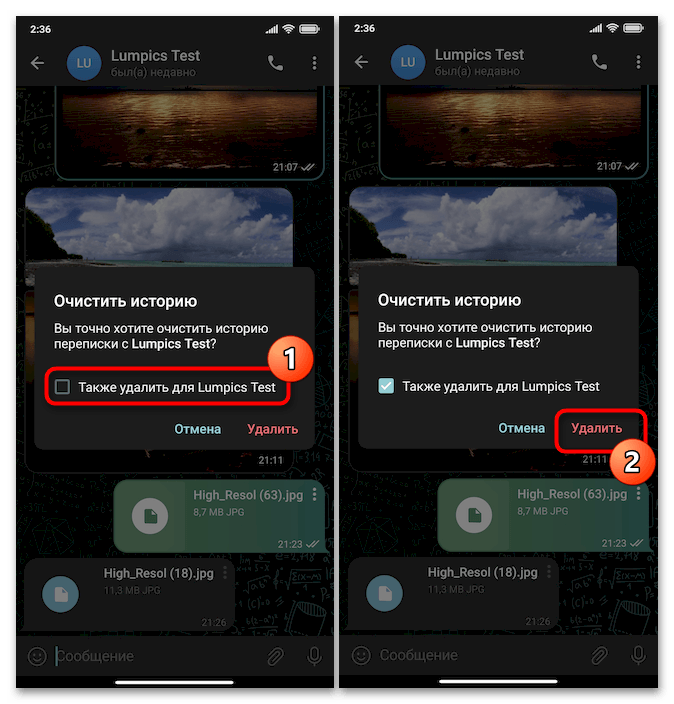
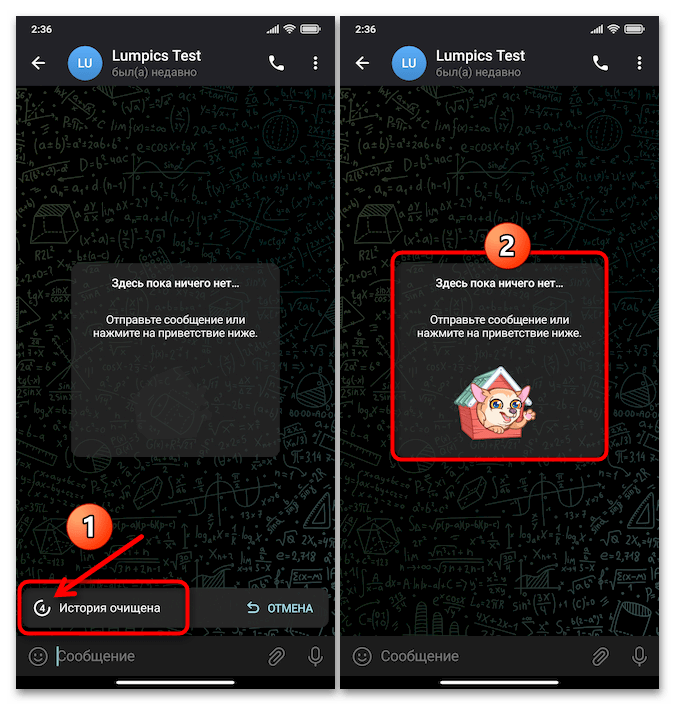
Вариант 4: Удаление чата
Самый кардинальный и быстрый способ избавления от полученных и отправленных в рамках отдельного чата/группы Telegram медиафайлов – удаление канала коммуникации целиком. Данное действие подразумевает мгновенное уничтожение всей переписки с отдельным контактом или группой лиц, куда входят и накопленные в вашем мессенджере медиаобъекты, а потому может считаться максимально эффективным решением нашей текущей задачи, но, конечно, не всегда целесообразно.
- Откройте Telegram для Android, в списке чатов найдите удаляемый диалог либо группу, длительно нажмите на его наименование — в результате вы выделите переписку. Далее нажмите на расположенную на отобразившейся вверху экрана мессенджера панели инструментов «Корзину».
Другой путь: откройте диалог или групповой чат, вызовите его меню (три точки вверху справа), выберите последнюю по счёту функцию в отобразившемся перечне — «Удалить чат»/ «Удалить и покинуть группу».
- Подтвердите поступивший из Телеграма запрос о серьёзности ваших намерений.
- Подождите пять секунд, после чего чат окажется удалённым из мессенджера, а все его содержимое, включая медиафайлы, — стёртым.
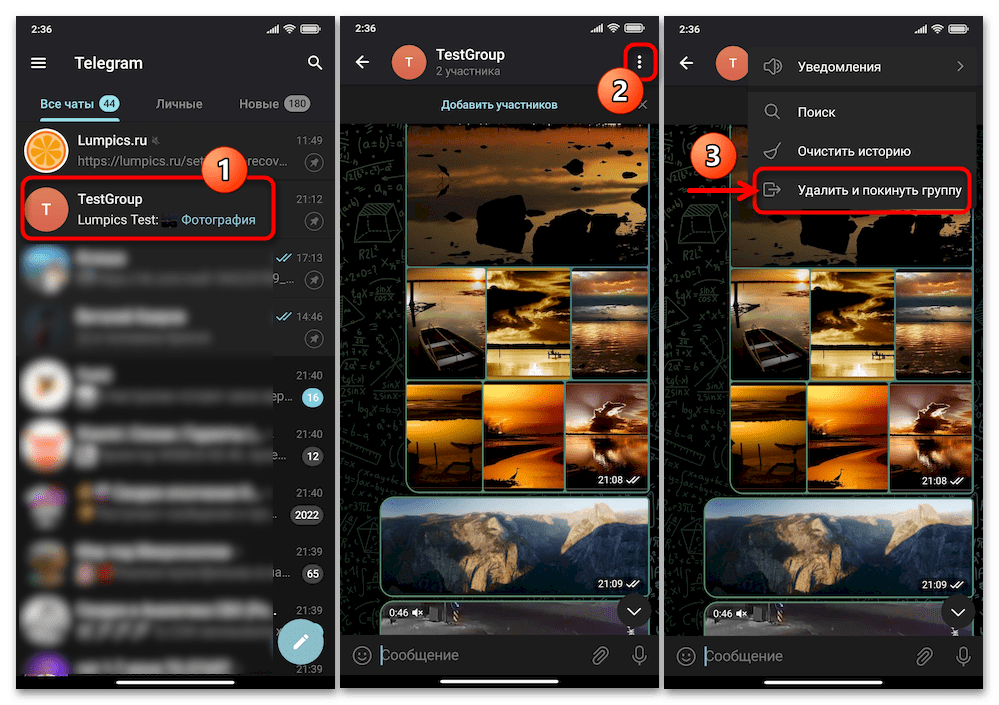
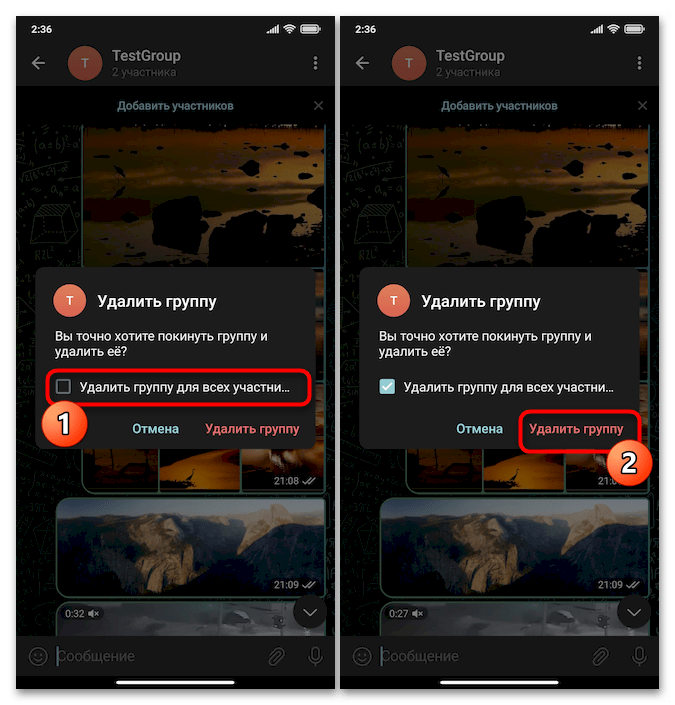
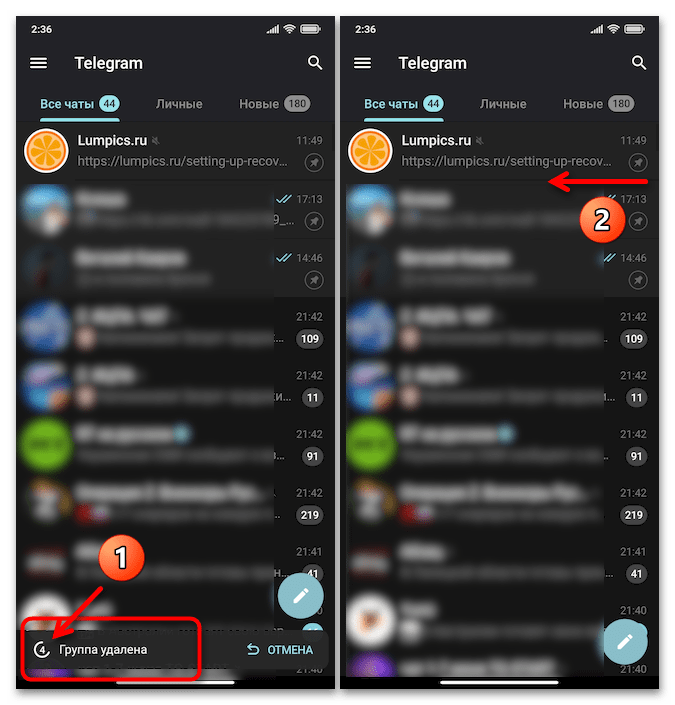
Способ 2: Удаление медиа из кэша Telegram
Когда главной конечной целью удаления медиафайлов из Телеграм является не их уничтожение как таковых, а освобождение занимаемого ими в памяти Android-девайса места, гораздо эффективнее и быстрее, нежели предложено выше, будет задействовать специализированный инструментарий для управления (в том числе быстрого удаления) накапливаемыми во время эксплуатации сервиса данными (кэш). Кроме прочего, следующий подход является чуть ли не единственной возможностью удалить с устройства медиаданные, которые были загружены автоматически или вручную из Telegram-каналов.
Читайте также: Очистка кэша в мессенджере Telegram для Android
Важно! Удаляемые следующим образом данные в действительности из Telegram не исчезают, а только перестают занимать место в локальном хранилище Android-устройства. Любая картинка, видеоролик и т.п., удалённые из кэша мессенджера, продолжают храниться в облаке и могут быть загружены заново, если такая потребность возникнет у пользователя, и на любой его девайс, где выполнена авторизация в рассматриваемом сервисе.
- Откройте Телеграм для Андроид. Вызовите главное меню приложения, — с этой целью нужно коснуться расположенной в левом верхнем углу экрана кнопки в виде трёх чёрточек.
- Перейдите в «Настройки» мессенджера, затем переместитесь в одноимённую секцию открывшегося экрана и нажмите «Данные и память».
- Из первого блока следующей страницы – «Использование сети и кэша» — вызовите функцию «Использование памяти». Далее прокрутите отобразившийся перечень функций и опций до отображения области с четырьмя вкладками: «Чаты», «Медиа», «Файлы», «Музыка».
- Здесь и возможно разновариантно провести удаление скопившихся за счёт функционирования Telegram на устройстве медиафайлов:
- Очистка от медиа отдельных диалогов, групп и каналов. Никуда не перемещаясь с вкладки «Чаты», выделите (длительно нажмите на первый, затем последовательно тапайте по наименованиям остальных) те из них, где нужно удалить все загруженные медиафайлы. Коснитесь отобразившейся вверху справа кнопки «Очистить»,
затем тапните по аналогичной надписи в окошке-запросе «Очистить кэш?».
- Отдельные видеофайлы и изображения. Переключитесь на вкладку «Медиа», в результате чего перед вами предстанет отсортированный по объёму (от большего к меньшему) перечень всех кэшированных (загруженных) в Telegram видео и фото. Установите отметки в круглых чекбоксах справа вверху превью объектов, которые следует удалить.
Выбрав всё ненужное , нажмите «Очистить» сначала вверху, а затем под запросом мессенджера.
- С «Файлами» и «Музыкой», при необходимости, поступите по аналогии с вышеописанным – перейдите на соответствующую вкладку, выберите удаляемые объекты в открывшихся перечнях, тапните «Очистить» и подтвердите собственные намерения.
- Очистка от медиа отдельных диалогов, групп и каналов. Никуда не перемещаясь с вкладки «Чаты», выделите (длительно нажмите на первый, затем последовательно тапайте по наименованиям остальных) те из них, где нужно удалить все загруженные медиафайлы. Коснитесь отобразившейся вверху справа кнопки «Очистить»,
- Дополнительно. Чтобы не проводить описанную выше процедуру стирания данных каждый раз, когда объём загруженных с помощью Телеграм медиафайлов достигнет критических для той или иной ситуации значений, в мессенджере можно активировать опцию автоматического с определяемой пользователем периодичностью удаления объектов рассматриваемого типа из локального хранилища:
- Переместитесь во второй по счёту сверху блок экрана «Использование памяти» в «Настройках» Telegram для Android – «Автоудаление медиа из памяти устройства».
- По очереди нажмите на каждый из трёх представленных здесь пункта – «Личные чаты», «Группы», «Каналы». В отобразившемся списке выберите период, по истечении которого будет проводиться автоматическое удаление медиа из того или иного коммуникационного канала.
- При необходимости для любого представителя всех трёх типов чата в мессенджере возможно задать собственное значение времени до автоудаления медиа. С такой целью тапните «Добавить исключение» в списке опций, найдите целевой диалог/группу/канал в открывшемся перечне, а затем определите для него индивидуальное значение срока хранения загружаемых медиаобъектов.
- Завершив очистку Telegram от кэшированных медиаданных и, возможно, другие операции на экране «Использование памяти», трижды тапните по стрелке «Назад» вверху слева экрана, чтобы выйти из «Настроек» и продолжить эксплуатацию мессенджера в обычном режиме.
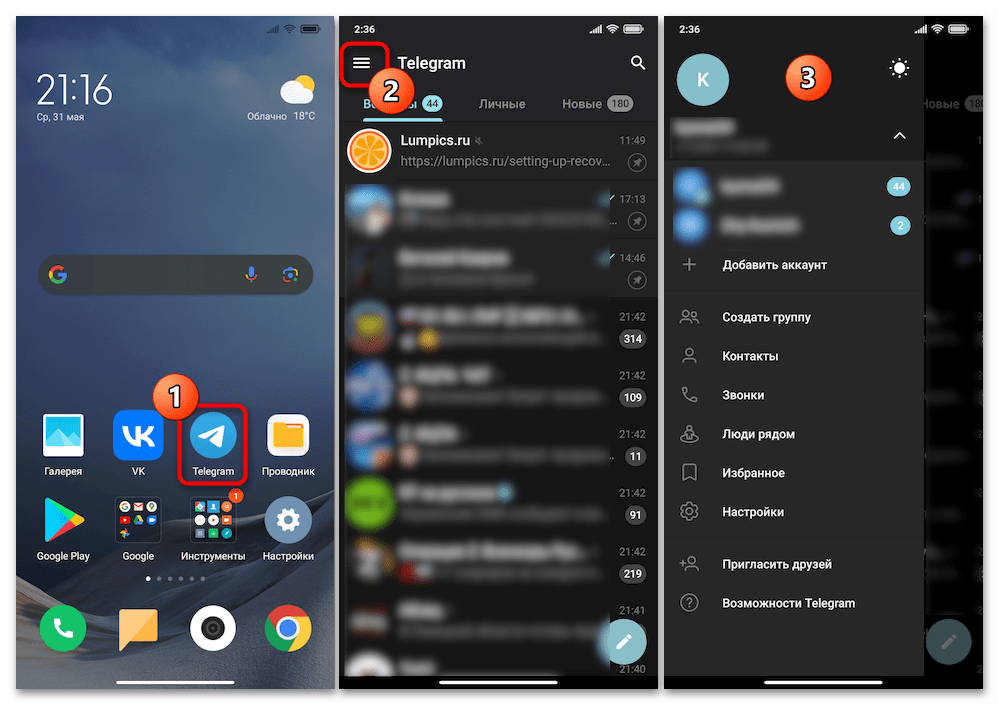
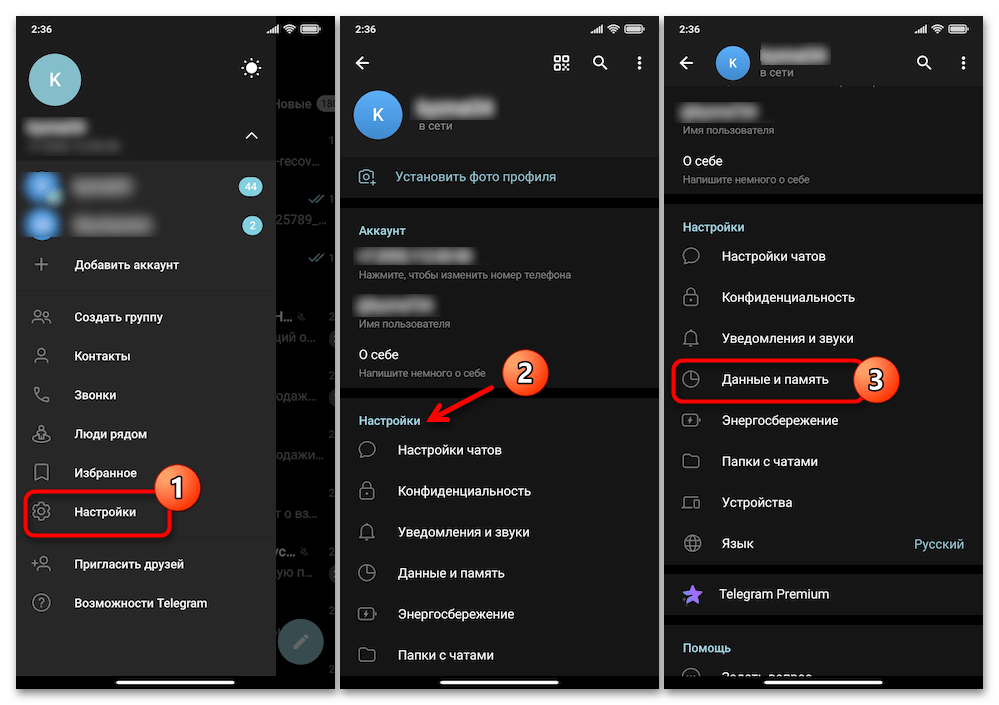
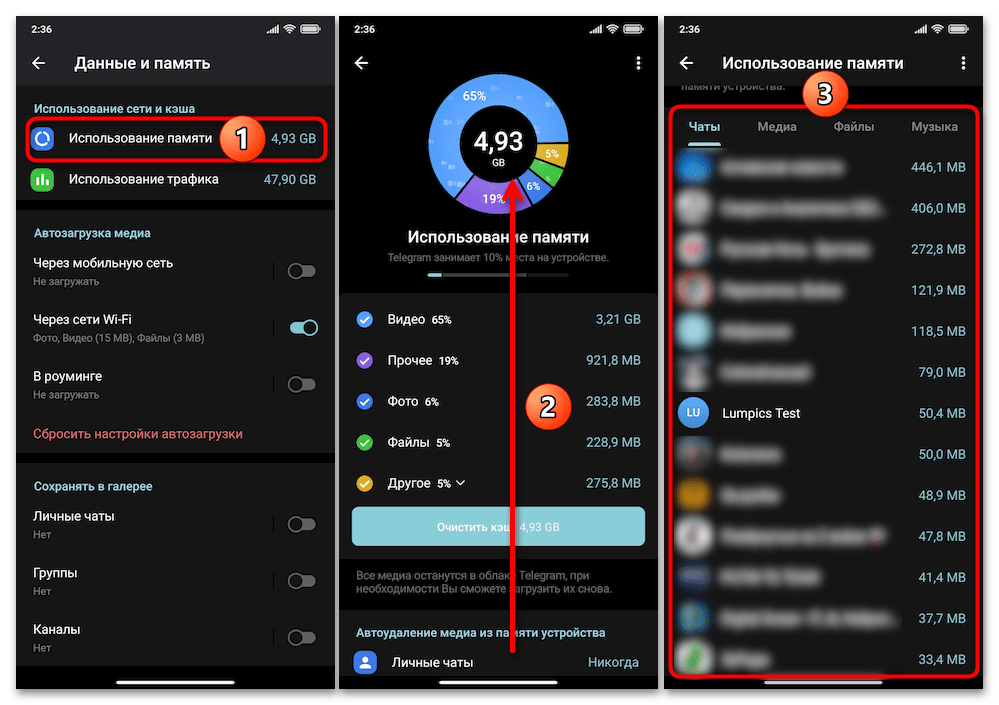
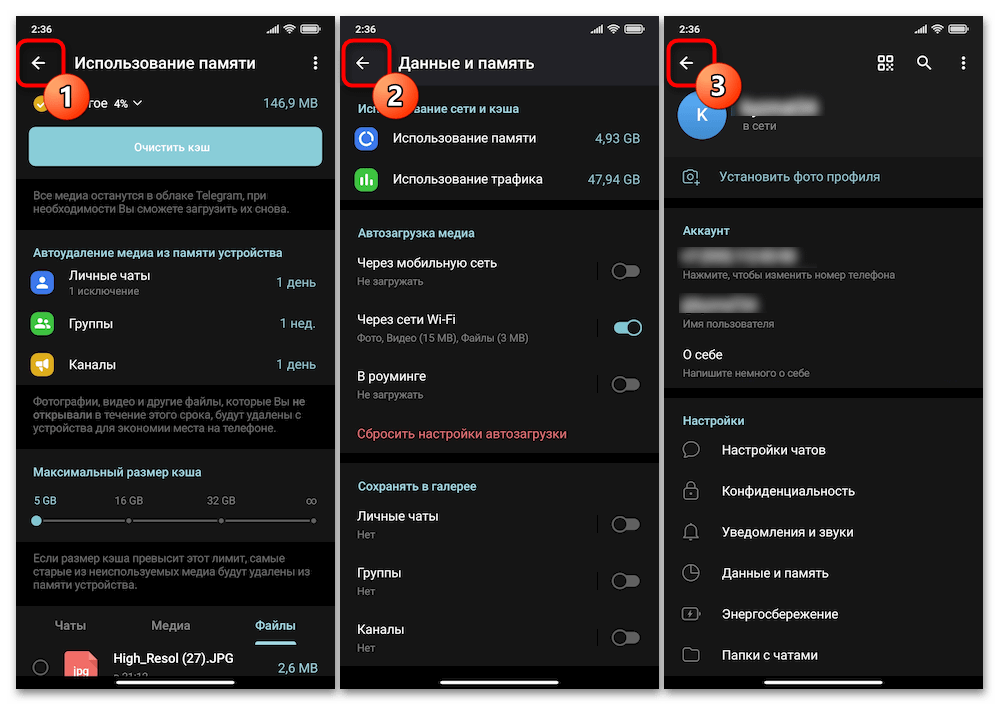
 Наш Telegram каналТолько полезная информация
Наш Telegram каналТолько полезная информация
 Как вставить ссылку в текст в Telegram
Как вставить ссылку в текст в Telegram
 Как поменять тему в Telegram
Как поменять тему в Telegram
 Как отправить самоуничтожающееся фото в Telegram
Как отправить самоуничтожающееся фото в Telegram
 Как в Telegram восстановить чат из архива
Как в Telegram восстановить чат из архива
 Как заблокировать контакт в Телеграме
Как заблокировать контакт в Телеграме
 Как сделать невидимку в Telegram для Android
Как сделать невидимку в Telegram для Android
 Почему Telegram не грузится на Android-устройстве
Почему Telegram не грузится на Android-устройстве
 Создание анимированных стикеров в Telegram
Создание анимированных стикеров в Telegram
 Использование ботов в мессенджере Telegram
Использование ботов в мессенджере Telegram
 Что делать, если не приходит код подтверждения в Telegram
Что делать, если не приходит код подтверждения в Telegram
 Симптомы и особенности блокировки в Telegram
Симптомы и особенности блокировки в Telegram
 Как найти стикеры в Telegram на ПК, Android и iOS
Как найти стикеры в Telegram на ПК, Android и iOS
 Получение ID профиля в Telegram
Получение ID профиля в Telegram
 Решение проблем с работой Telegram на ПК и мобильных устройствах
Решение проблем с работой Telegram на ПК и мобильных устройствах
 Как зарегистрироваться в Telegram c Android, iPhone и ПК
Как зарегистрироваться в Telegram c Android, iPhone и ПК
 Удаление мессенджера Telegram на ПК и мобильных устройствах
Удаление мессенджера Telegram на ПК и мобильных устройствах
 Установка приложения Telegram на устройства с Android
Установка приложения Telegram на устройства с Android
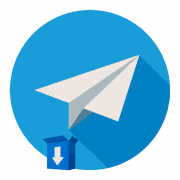 Установка Telegram на компьютер
Установка Telegram на компьютер
 Как создать группу в Telegram для Android, iOS и Windows
Как создать группу в Telegram для Android, iOS и Windows
 Создание чатов в Telegram для Android, iOS и Windows
Создание чатов в Telegram для Android, iOS и Windows lumpics.ru
lumpics.ru
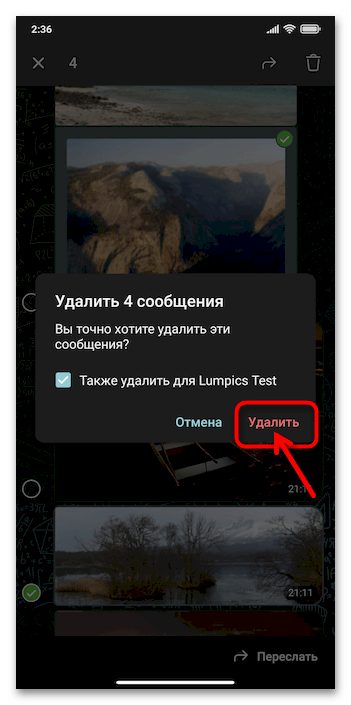
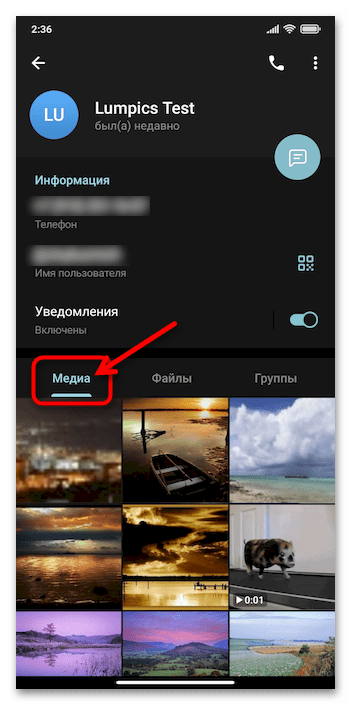
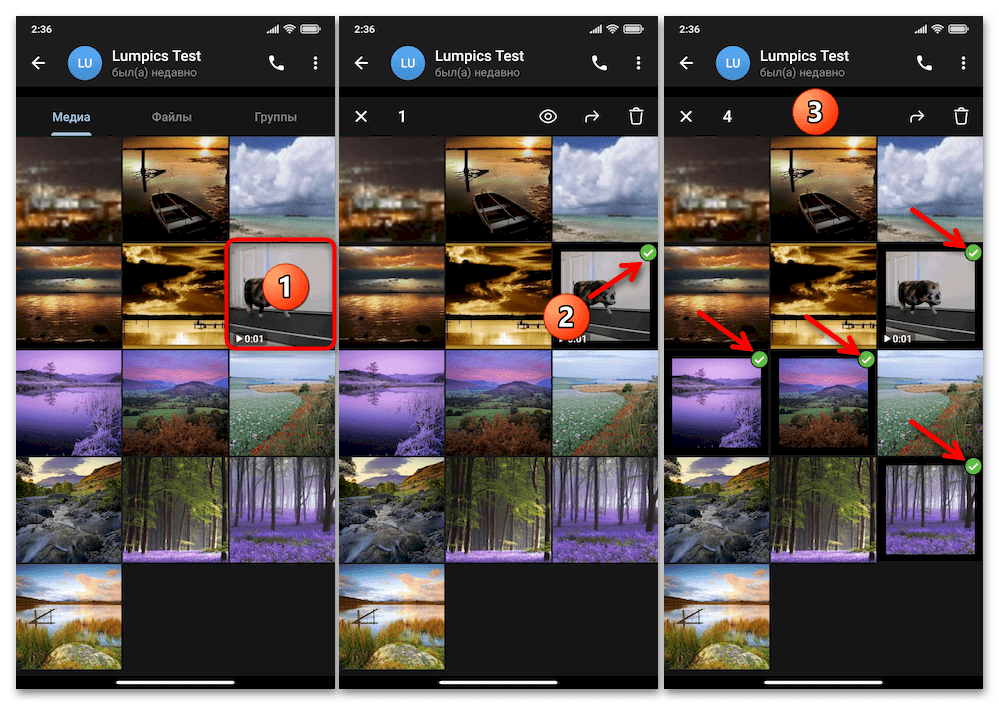
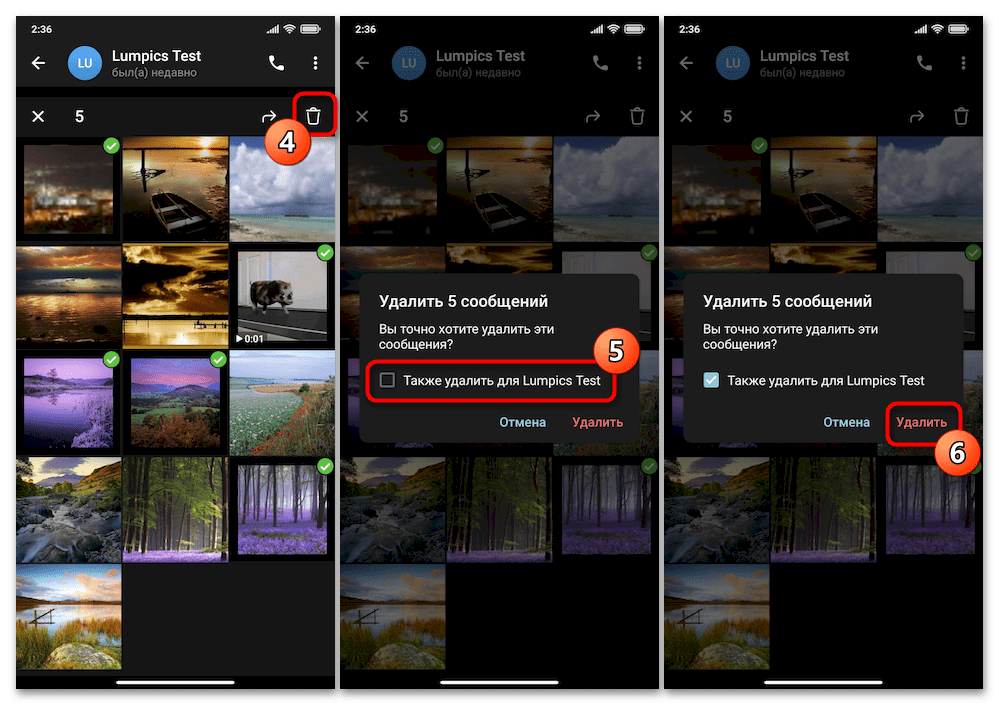
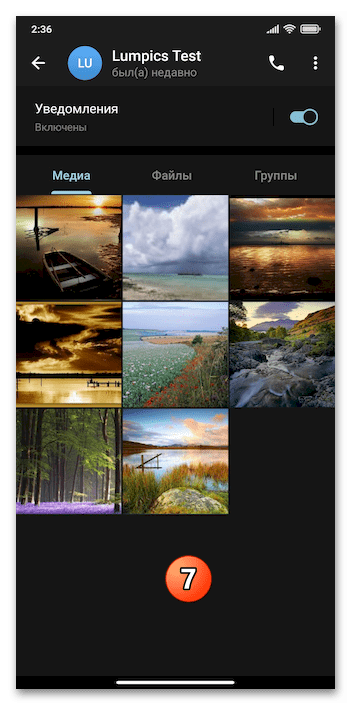
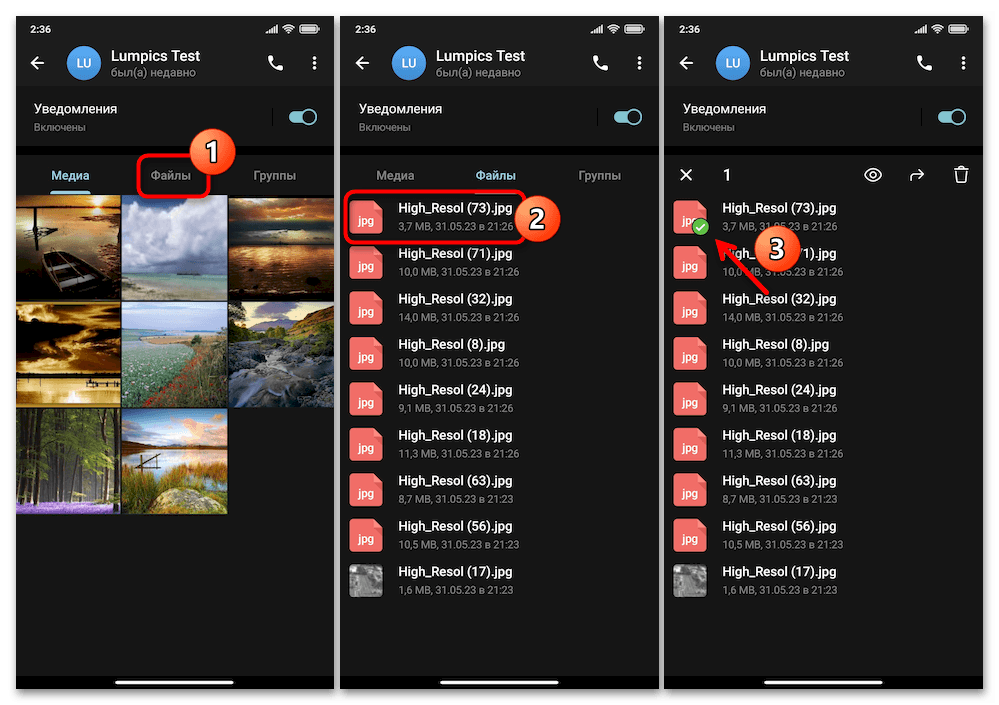
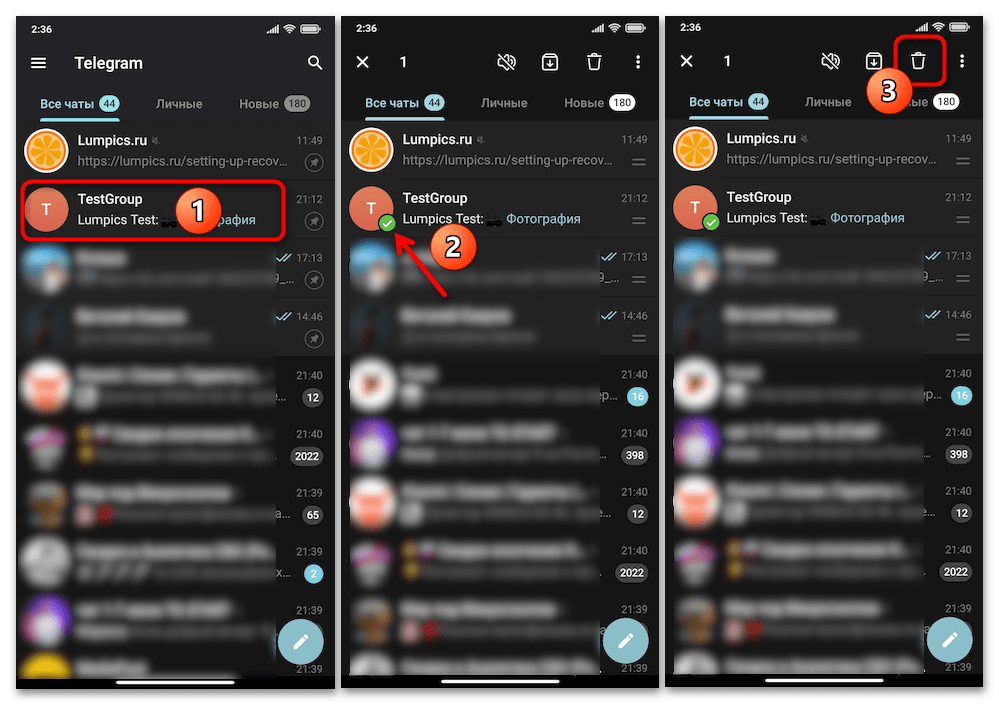
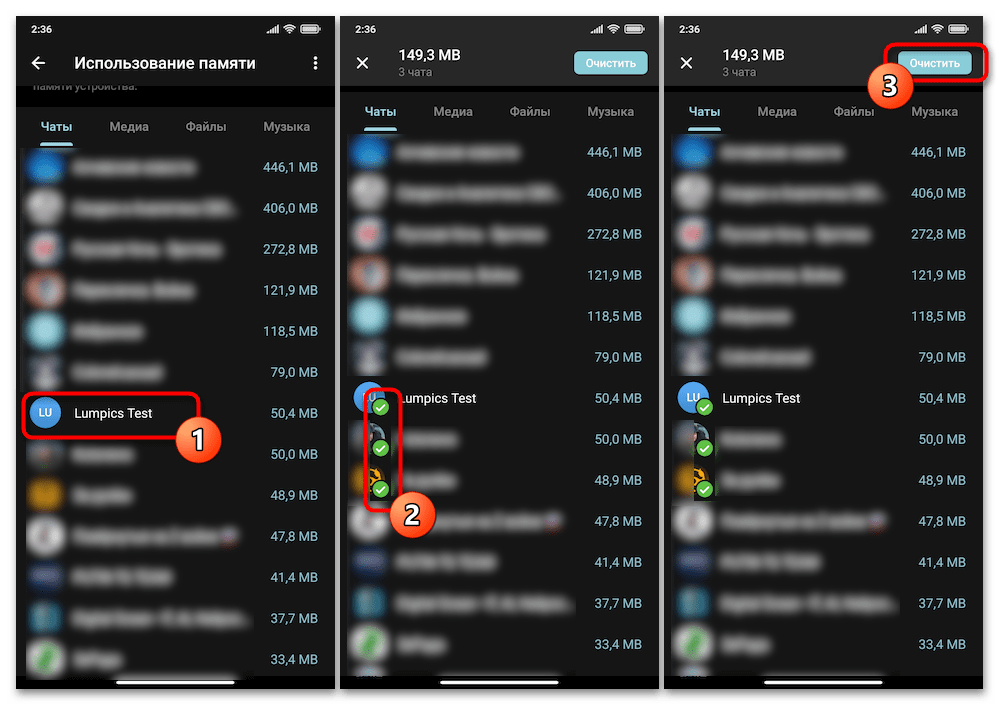
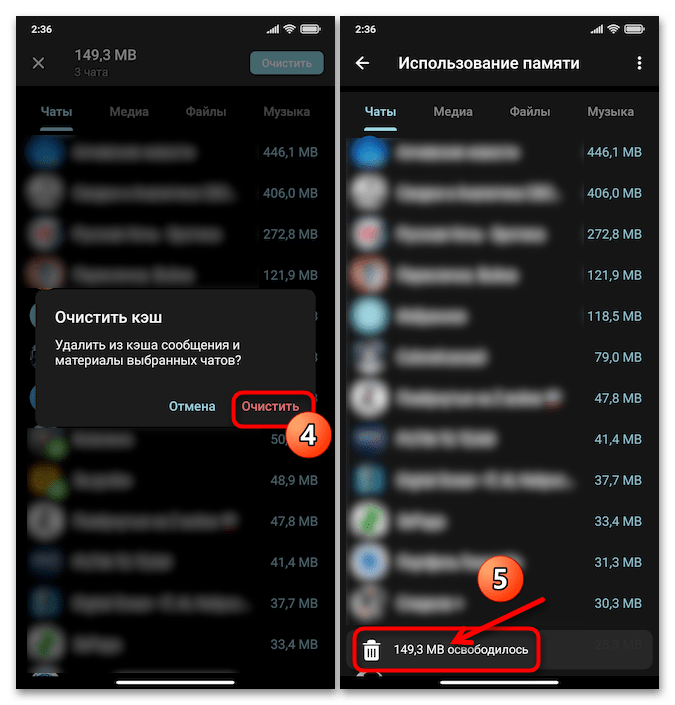
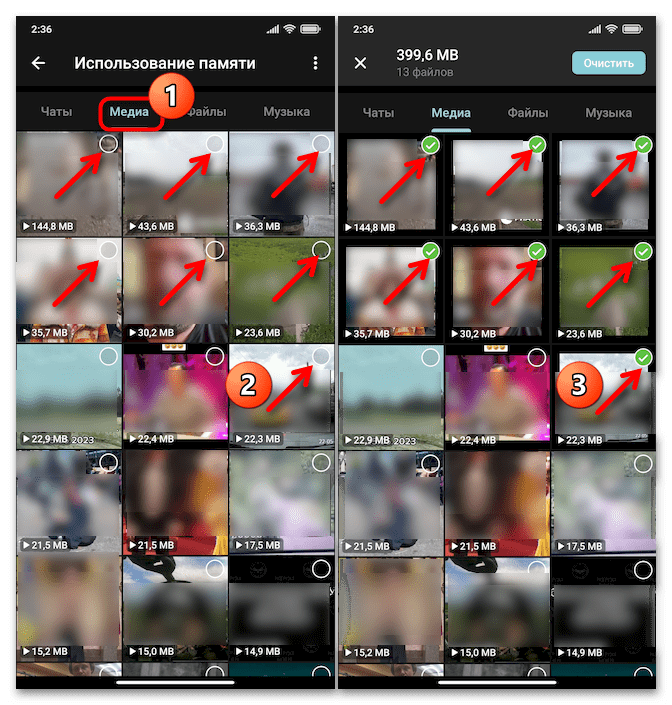
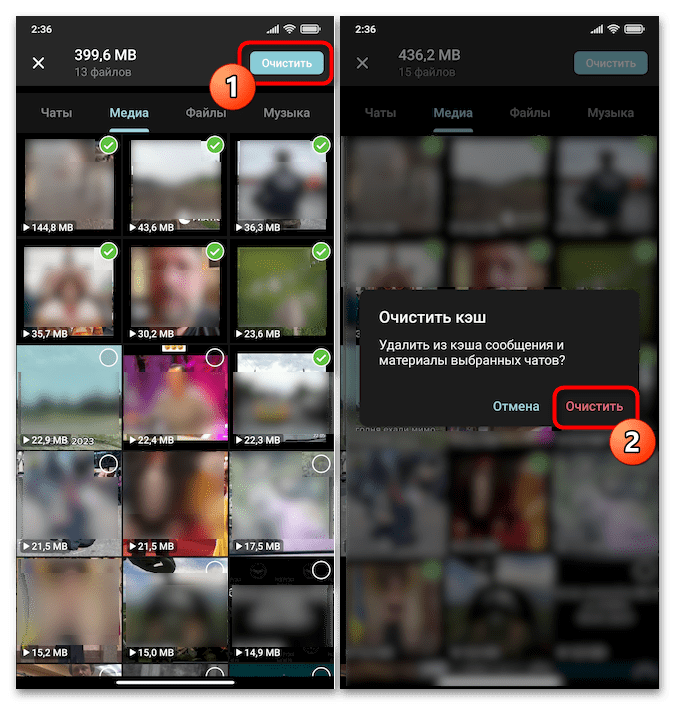
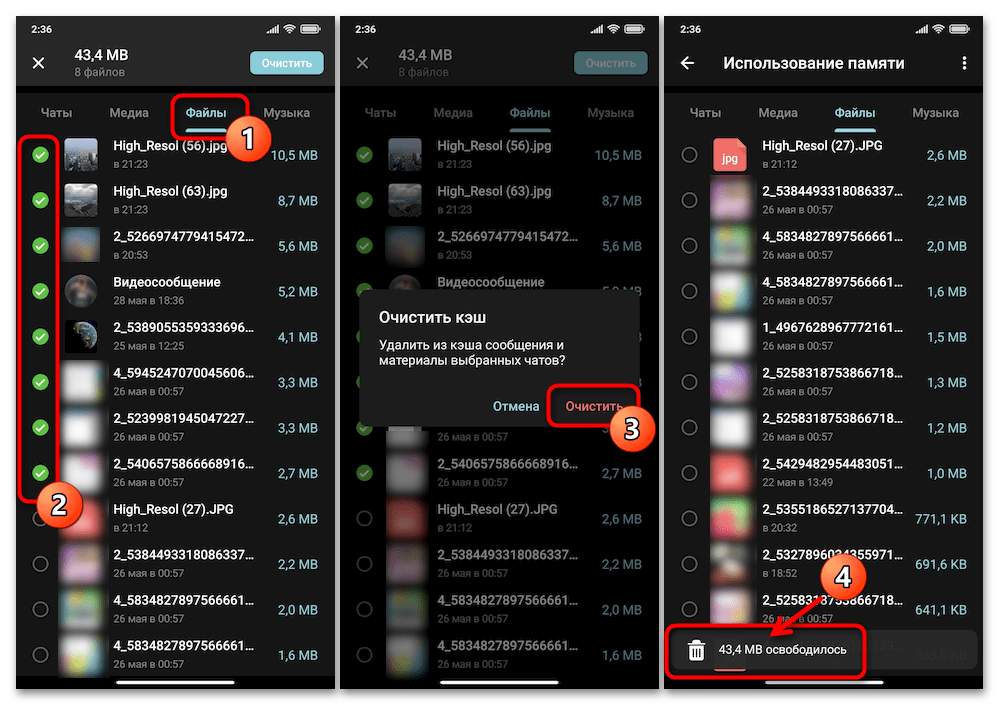
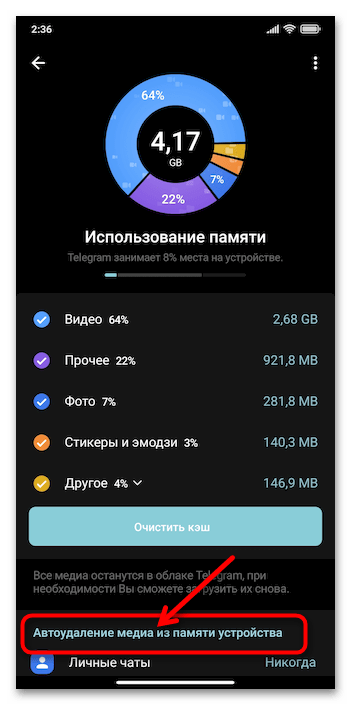
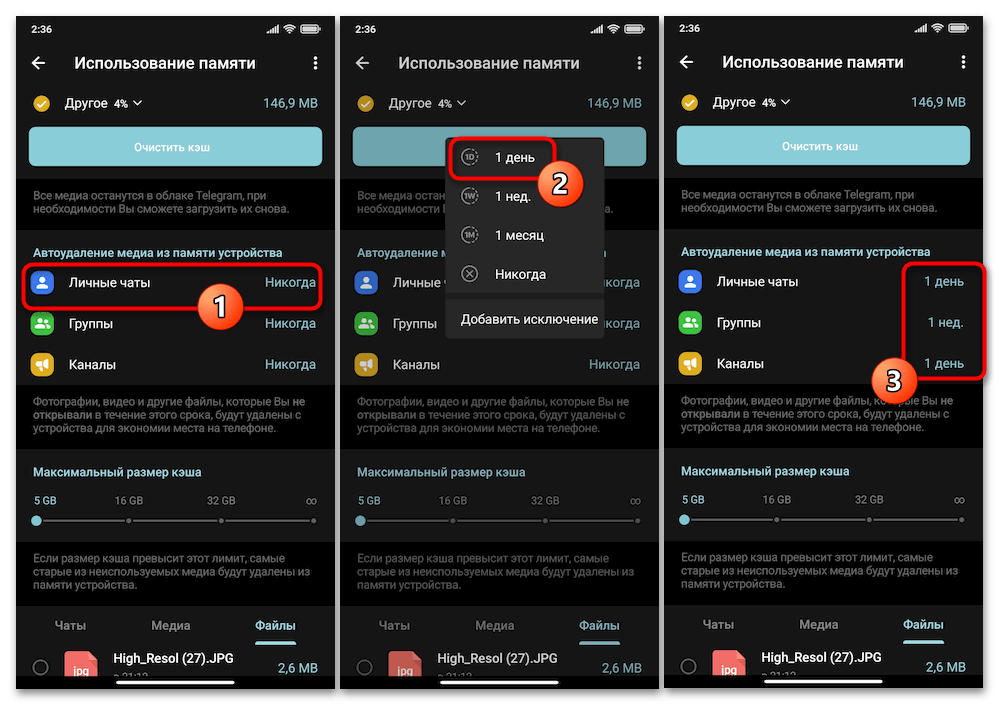
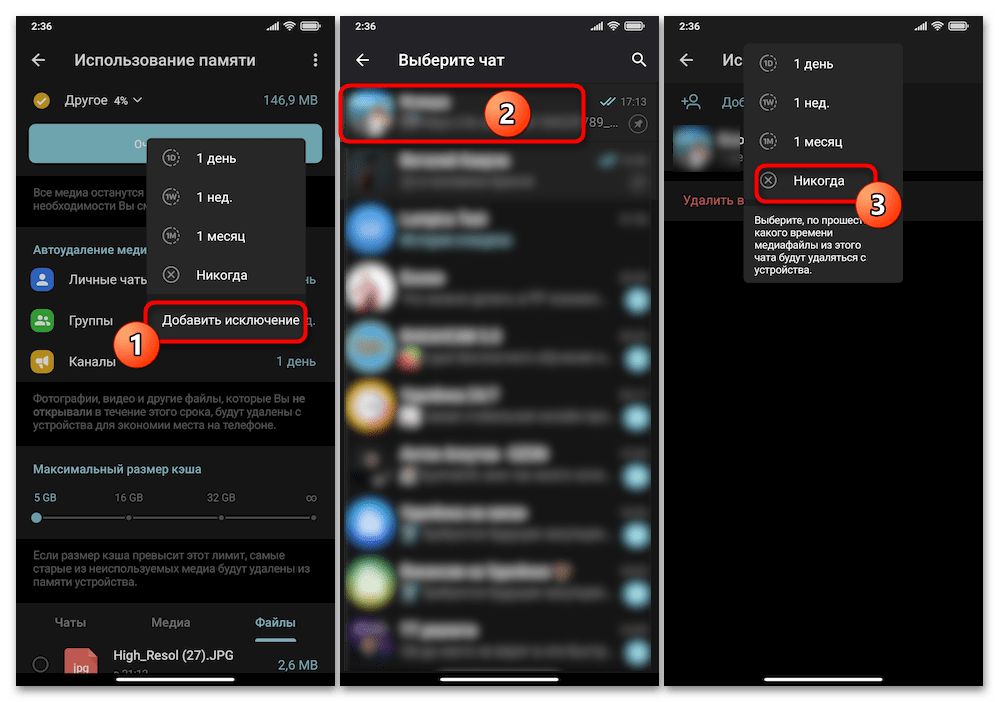



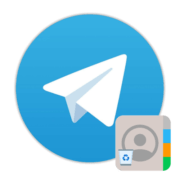

Респект, все получилось! Большое спасибо!